Les dimensions des tablettes iPad font d'eux les meilleurs appareils pour lire les livres électroniques. Les téléphones iPhone et tablettes iPad disposent d'une application de lecture de livres électrique par défaut qui permet de gérer et de lire les livres numériques. Il est aussi possible d'installer une application tierce si les fonctionnalités proposées par l'application Apple Book ne sont pas suffisantes. Si vos livres électroniques sont en fichier EPUB dans votre PC, la première chose est de transférer vos EPUB vers votre iPad ou iPhone.
Selon que vous utilisez un PC Mac ou Windows, les méthodes de transfert peuvent être plus ou moins simples. L'application iTunes est le premier moyen auquel penser pour transférer des EPUB sur iPhone et iPad. iTunes permet de transférer des EPUB sur iPhone et iPad à partir d'un Mac et Windows.
Il existe aussi des gestionnaires de fichiers pour Windows et Mac qui permettent de transférer facilement les EPUB sur iPad et iPad sans iTunes. Ces gestionnaires de fichiers pour Apple permettent de transférer tout type de fichier, ce qui n'est pas le cas avec iTunes.

AnyMP4 Transfert iPhone Pro est un gestionnaire de fichiers pour iPhone, iPad et iPod disponible pour Windows et Mac. Ce logiciel vous permet de transférer des fichiers du PC vers les appareils iPhone/iPad et vice-versa. Avec AnyMP4 Transfert iPhone Pro, vous pouvez transférer un livre EPUB sur iPad et iPhone, transférer des photos, musiques, vidéos et films.
Il vous permet aussi de faire la sauvegarde et la restauration de vos contacts, des SMS et des enregistrements audios. Que vous utilisiez un ordinateur Windows ou Mac, AnyMP4 Transfert iPhone Pro est l'outil idéal pour transférer des EPUB sur iPad et iPhone.
AnyMP4 Transfert iPhone Pro est disponible pour Windows et Mac à partir des liens ci-dessous.
Étape 1. Connecter l'iPad au PC
Avant de transférer les fichiers EPUB sur iPhone ou iPad, l'appareil doit d'abord être connecté au logiciel. Pour ce faire, il suffit de connecter votre iPad ou iPhone sur PC avec un câble USB en bon état, puis de lancez le logiciel AnyMP4 Transfert iPhone Pro. Si tout fonctionne bien, un message devrait s'afficher sur votre téléphone vous demandant de faire confiance à l'appareil, il suffit d'appuyer sur OUI.
À ce niveau, le logiciel devrait détecter et afficher les informations de votre tablette ou téléphone. Si ce n'est pas le cas, essayez les solutions ci-dessous :
– Rassurez-vous que vous avec accepté de faire confiance à l'appareil, vous pouvez reconnecter et accepter
– Allumez le téléphone et déverrouillez-le. Un téléphone verrouillé ne peut être détecté
– Mettez iTunes à jour et vérifiez que le téléphone est connecté sur iTunes
– Changez le câble USB
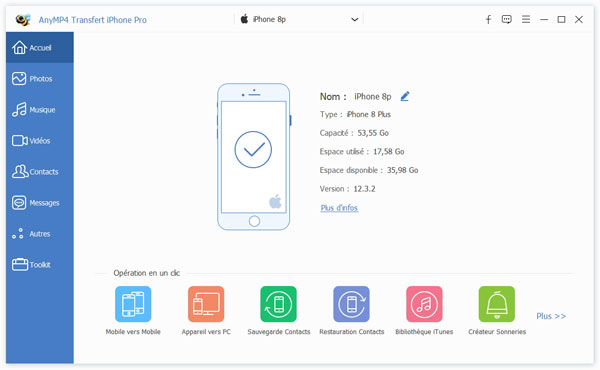
Étape 2. Transférer les fichiers EPUB sur iPhone ou iPad
Que votre appareil soit un iPhone ou un iPad, le transfert de fichiers EPUB avec AnyMP4 Transfert iPhone Pro le même.
Une fois l'appareil détecté, cliquez « Autres » (sur la barre latérale gauche). Ensuite, cliquez sur Livre. Dans la fenêtre qui s'ouvre, vous verrez afficher tous les livres électroniques que vous avez dans votre appareil.
Pour transférer un EPUB sur iPhone, cliquez sur le signe +, puis sélectionnez les fichiers EPUB à transférer vers votre iPhone/iPad.
En cliquant sur la petite flèche à côté du signe +, vous avez l'option de transférer un dossier de fichiers EPUB vers iPad/iPhone.
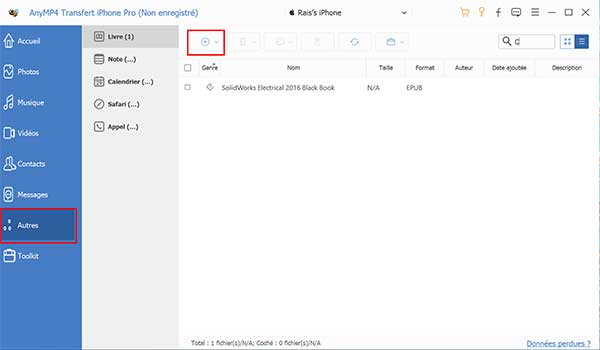
Ce programme vous permet aussi de transférer des photos d'un iPad vers un PC et transférer des photos de PC vers iPhone.
iTunes est un logiciel Windows et Mac développé par Apple qui permet de gérer les fichiers iPad, iPhone et iPod. iTunes permet aussi de gérer les suscriptions faites sur Apple Stores. Avec ce logiciel, vous pouvez transférer un fichier EPUB sur iPad et iPhone. Il permet aussi de transférer des fichiers tels que la musique, les livres numériques, les livres audios et les sonneries. Les étapes décrites ci-dessous montrent comment transférer des EPUB vers iPad avec iTunes.
– Connectez votre iPad ou iPhone sur votre PC avec un câble USB en bon état
– S'il vous est demandé d'entrer votre mot de passe de déverrouillage, entrez-le. S'il vous est demandé de faire confiance à l'appareil, acceptez
– Lancez le logiciel iTunes sur votre PC
– Sous la barre latérale gauche, cliquez sur le nom de votre iPhone/iPad pour dérouler les sous rubriques
– Cliquez sur Livre (Book), vous verrez les livres numériques que vous avez dans votre appareil
– Pour transférer un EPUB sur iPhone/iPad avec iTunes, il suffit de glisser et déposer le livre dans cette fenêtre
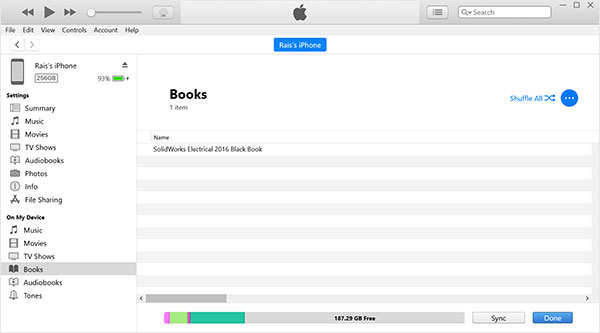
Vous pouvez également être intéressé par transférer des fichiers d'un iPad vers PC.
AirDrop est un service de transfert de fichiers sans fil propre aux appareils Apple. Il permet de transférer des fichiers tels que des applications, des photos, musiques, livres numériques, livres audios et vidéos entre deux ou plusieurs appareils Apple. Ce service est disponible sur Mac, iPhone, iPad et iPod touch. Si vous vos livres électroniques se trouvent dans un Mac, alors vous pouvez transférer vos fichiers EPUB vers iPad et iPhone avec AirDrop. Les étapes ci-dessous montrent comment procéder.
Étape 1. Activez AirDrop sur Mac, et iPad/iPhone
– Pour activer AirDrop sur Mac, cliquez sur un espace du bureau pour activer l'outil de recherche. Sur le menu Aller, cliquez sur AirDrop. La fenêtre AirDrop s'ouvre. Si votre WIFI ou Bluetooth est désactivé, un bouton vous permet de l'activer
– Pour activer AirDrop sur iPhone ou iPad, ouvrez le centre de contrôle, puis appuyer sur AirDrop. Ensuite, choisissez entre recevoir les fichiers de tout le monde ou seulement à partir de vos contacts
Étape 2. Transférer EPUB vers iPad ou iPhone avec AirDrop
Si le fichier EPUB est ouvert, cliquez sur Partager, puis « Envoyer une copie », et enfin cliquez sur AirDrop pour transférer le fichier EPUB vers iPhone ou iPad.
Vous pouvez aussi cliquer sur un fichier en maintenant la touche Commande enfoncée. Ensuite, cliquez sur Partager, puis sur AirDrop pour transférer un EPUB vers iPad ou iPhone.
Conclusion:
Dans cet article, nous avons présenté trois façons simples et rapides pour transférer des fichiers EPUB sur iPad et iPhone. Vous pouvez transférer des livres EPUB vers iPhone avec AirDrop. Cette méthode n'est pas l'option idéale pour transférer des fichiers volumineux.
L'application iTunes est l'application officielle utilisé pour gérer les fichiers iPad, iPhone et iPod. Toutefois iTunes limite les types de fichiers qui peuvent être gérés. Si vous souhaitez avoir accès au contenu complet de votre iPhone ou de transférer tout type de fichiers, alors l'application AnyMP4 Transfert iPhone Pro est l'outil recommandé.